电脑坏了,我们可能会选择重装Win10系统,但是安装的时候总会出现一些问题。比如最近有朋友遇到Win10系统安装过程中无法创建新的分区。我该怎么办?如何继续安装Win10系统?我们来看看详细的操作。

解决方案如下:
解决方案1:复制安装文件以避免安装错误。
如果遇到以上情况,可以尝试将Windows 10安装文件的主文件和目录复制到要安装的系统分区后再安装。具体操作如下:
将将要安装系统的磁盘连接到现有的Windows 10或Windows 8.1系统,准备要安装的Windows 10系统的ISO文件,右键单击该文件并选择& ldquo开放模式& rarrWindows资源管理器& rdquo;
 然后,安装文件列表将自动出现在新打开的资源管理器窗口中。此时,选择引导和源目录以及bootmgr文件,并将它们复制到要安装系统的磁盘分区。
然后,安装文件列表将自动出现在新打开的资源管理器窗口中。此时,选择引导和源目录以及bootmgr文件,并将它们复制到要安装系统的磁盘分区。
 最后重启电脑,重新进入Windows 10安装界面,继续操作,成功完成安装过程。
最后重启电脑,重新进入Windows 10安装界面,继续操作,成功完成安装过程。
解决方案分支2:转换分区格式
另一种解决Windows 10安装时分区错误的方法是将安装分区转换为GPT分区。虽然使用DISKPART命令可以解决分区转换的问题,但是对于普通用户来说,命令式的操作既繁琐又容易出错。这时,我们不妨使用简单的DiskGenius分区工具来完成分区格式转换。
首先,使用包含DiskGenius工具的启动USB闪存驱动器启动系统,然后运行DiskGenius分区工具。进入界面后,选择要分区的硬盘,然后点击菜单命令& ldquo硬盘& rarr将分区表类型转换为GUID格式& rdquo按照提示将分区格式转换为GPT格式。
 转换到GPT分区后,继续执行安装程序。进入分区格式化步骤后,Windows 10系统可以正常安装,不会再出现& ldquo我们无法创建新分区,也找不到当前分区& rdquo小费。
转换到GPT分区后,继续执行安装程序。进入分区格式化步骤后,Windows 10系统可以正常安装,不会再出现& ldquo我们无法创建新分区,也找不到当前分区& rdquo小费。
 小白号
小白号



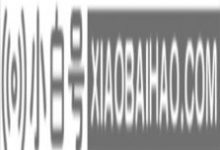
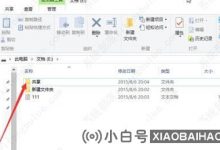
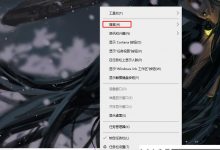




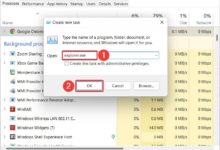

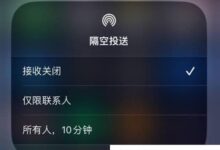


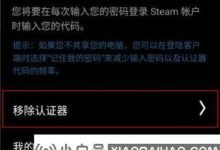
评论前必须登录!
注册